Samsung Galaxy Y Young S5360 é um dos populares smartphones de entrada hoje no Android. Mas por ser relativamente barato, ele tem a sua limitação.
Um deles é o seu armazenamento de memória interna do telefone. Samsung Galaxy Y tem apenas 160MB de armazenamento interno. Aqui está a boa notícia, agora você pode realmente aumentar esse número para fazer espaço para mais aplicativos e jogos. Como? Eu vou te mostrar.
Aqui está a coisa, não vamos substituir peças do seu Galaxy Y ou desbloquear alguma coisa para aumentar a sua memória interna.Nós vamos fazer uso do cartão SD externo. Abaixo estão os passos sobre como aumentar a memória interna do telefone de Samsung Galaxy Y S5360.
Nota: Este procedimento não se limita a Samsung Galaxy Y sozinho e ele também pode ser feito em outros smartphones Android. E proceder com cautela.Se você não tomar cuidado você vai experimentar a perda de dados em seu Smartphone Samsung Galaxy Y / android.
Download
Download Tudo necessário
Um deles é o seu armazenamento de memória interna do telefone. Samsung Galaxy Y tem apenas 160MB de armazenamento interno. Aqui está a boa notícia, agora você pode realmente aumentar esse número para fazer espaço para mais aplicativos e jogos. Como? Eu vou te mostrar.
Aqui está a coisa, não vamos substituir peças do seu Galaxy Y ou desbloquear alguma coisa para aumentar a sua memória interna.Nós vamos fazer uso do cartão SD externo. Abaixo estão os passos sobre como aumentar a memória interna do telefone de Samsung Galaxy Y S5360.
Nota: Este procedimento não se limita a Samsung Galaxy Y sozinho e ele também pode ser feito em outros smartphones Android. E proceder com cautela.Se você não tomar cuidado você vai experimentar a perda de dados em seu Smartphone Samsung Galaxy Y / android.
Download
Download Tudo necessário
Como aumentar a memória interna dos smartphones Android
1. Você vai precisar de root no seu Samsung Galaxy Y.
2. Precisamos criar uma partição no seu cartão SD ou em seu cartão microSD.
2.a. Para criar uma partição no nosso cartão microSD, vamos precisar de uma ferramenta gratuita chamada MiniTool. (todos os apps necessários estão juntos no link de download)
2.b. Instale Partition Wizard MiniTool em seu computador e execute o MiniTool.
2.c. Se o seu cartão microSD é novo, então você pode prosseguir com a criação de uma partição. Se não, certifique-se de fazer backup de tudo no seu cartãomicro SD. Criar uma partição apaga todos os dados do seu cartão microSD.Proceder com cautela
2.c. Se o seu cartão microSD é novo, então você pode prosseguir com a criação de uma partição. Se não, certifique-se de fazer backup de tudo no seu cartãomicro SD. Criar uma partição apaga todos os dados do seu cartão microSD.Proceder com cautela
2.d. Conecte o seu cartão microSD no computador. No em MiniTool, clique com o botão direito em sua unidade de cartão microSD e formate-a. LEMBRE-SE:Certifique-se que é a unidade correta e faça isso depois de ter backup de todos os dados em seu cartão. Selecione fat32 como sistema de arquivos, pressione OK e aperte o botão aplicar encontrado no canto superior esquerdo do MiniTool.
2.e. Depois de ter formatado-lo, clique com o botão direito sobre o drive microSD novamente e selecione Move/Resize. No meu caso eu criei uma partição de tamanho1.37GB enquanto o espaço não alocado é definida como 500MB. O tamanho alocado servirá de memória adicional interna do seu smartphone Android. Clique OK depois de ter definido o tamanho da partição.
2.f. Você verá na janela MiniTool um tamanho não alocado no seu cartão microSD.No meu caso, a cerca de 506MB. Botão direito e crie uma partição para ele, irá ser formatado, ao mesmo tempo. Escolha FAT32 como sistema de arquivos. Aperte o botão Apply novamente depois.
2.f. Você verá na janela MiniTool um tamanho não alocado no seu cartão microSD.No meu caso, a cerca de 506MB. Botão direito e crie uma partição para ele, irá ser formatado, ao mesmo tempo. Escolha FAT32 como sistema de arquivos. Aperte o botão Apply novamente depois.
3. Depois de particionar, você só vai ver a parte do FAT32 microSD em seu computador Windows. Mas em Minitool você vai ver que existe uma outra partiçãoFAT32 .
4. Depois de ter criado as duas partições (FAT 32), remova o cartão SD e conecte o seu SD em seu Samsung Galaxy Y (ou Android smartphone)
5. Você também vai precisar de outro aplicativo chamado link2sd. Você pode baixar link2sd no Google Play ou baixar todos os apps no link de download.
6. Instale link2sd em seu smartphone, execute link2sd e ele irá pedir para montar script. Escolha FAT32 e clique OK
5. Você também vai precisar de outro aplicativo chamado link2sd. Você pode baixar link2sd no Google Play ou baixar todos os apps no link de download.
6. Instale link2sd em seu smartphone, execute link2sd e ele irá pedir para montar script. Escolha FAT32 e clique OK
7. Depois de ter sucesso feito isso, reinicie o seu smartphone Android.
8. Uma vez que seu telefone retorna do reboot, execute o link2sd, vá para as suas configurações e marque todos os auto-links.
8. Uma vez que seu telefone retorna do reboot, execute o link2sd, vá para as suas configurações e marque todos os auto-links.
Pronto!
9. Agora é só transferir seus apps para o cartão SD. Para fazer isso vá ao menu e selecione Multi-Select depois em Select all depois de selecionar tudo vá em Actions e Create Link.
Espere terminar e pronto! Cheque sua memória interna depois alguns minutos que ela irá estar com muito espaço livre!
Créditos http://eusouandroid.com




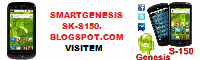
Aparece a seguinte mensagem:
ResponderExcluirErro de script de montagem Script de montagem não pode ser criado. mount: Invalid argument
o que eu devo fazer??
Tente recomeçar o tutorial se atentando aos detalhes !!
ExcluirCaso o erro persista nos constate !
me atentei aos detalhes e nada...
ResponderExcluirmail : tiferli@hotmail.com